Options d'installation
Dans cette rubrique
Les programmes d'installation et de configuration d'Esri Maps for IBM Cognos s'exécutent généralement de manière interactive avec une interface utilisateur graphique qui vous permet de fournir les informations requises. Lors d'une installation interactive, l'assistant d'installation permet de sélectionner les composants serveur que vous voulez installer et l'emplacement sur votre ordinateur dans lequel vous voulez les installer. Utilisez l'application de configuration pour configurer les différents composants d'Esri Maps for IBM Cognos.
Sur les plate-formes Windows, les installations et configurations interactives sont effectuées grâce aux fonctionnalités de fenêtres intégrées du système d'exploitation. Une installation ou configuration en mode interactif doit être exécutée sur une console prenant en charge une interface utilisateur graphique Java.
Vous pouvez automatiser l'installation des composants à l'aide de scripts d'installation et de fichiers de configuration. Dans ce cas, exécutez les programmes d'installation et de configuration en mode silencieux.
Tant que les composants installés sont identiques, vous pouvez automatiser la configuration des composants en exportant ou en copiant les paramètres d'installation et de configuration d'un ordinateur à un autre. Dans ce cas, l'installation d'Esri Maps for IBM Cognos et la configuration d'Esri Maps for IBM Cognos s'exécutent en mode interactif sur le premier ordinateur. Sur les ordinateurs suivants, exécutez les programmes d'installation et de configuration en mode silencieux ou sans assistance.
Avant de procéder à l'installation
Vérifiez qu'une variable système TEMP est définie et qu'elle pointe vers un répertoire dans lequel vous pouvez stocker des fichiers temporaires (des fichiers provenant du disque sont copiés provisoirement dans ce répertoire lors de l'installation).
Le support d'Esri Maps for IBM Cognos prend la forme d'un fichier d'archive TAR (.tar;gz) ou d'un DVD-ROM de sauvegarde. Avant de réaliser une installation avec une archive TAR, utilisez un programme d'extraction tel que 7-Zip pour extraire les fichiers contenus dans l'archive TAR sur le disque.
Exécutez launchInstaller.bat pour démarrer le programme d'installation d'Esri Maps for IBM Cognos.
Remarque :
Il est recommandé que l'installation de Esri Maps for IBM Cognos soit réalisée par un administrateur IBM Cognos.
Contrôle de compte d'utilisateur
La configuration d'Esri Maps for IBM Cognos nécessite une augmentation des privilèges pendant l'installation et la configuration. Dans un environnement où le contrôle de compte d'utilisateur (User Account Control, UAC) est activé, vous devez confirmer la demande d'augmentation pour pouvoir poursuivre. Esri Maps for IBM Cognos La configuration (en interne) utilise un environnement d'exécution Java, ce qui explique pourquoi la zone de message de contrôle d'accès d'utilisateur présente java.exe comme nom du programme.
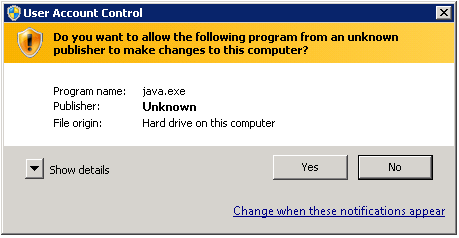
Si UAC est activé dans votre environnement, vous devez tout de même exécuter les tâches d'installation et de configuration d'Esri Maps for IBM Cognos en tant qu'utilisateur disposant des privilèges d'administrateur.
Installation en mode silencieux
Si les informations communiquées au programme d'installation d'Esri Maps for IBM Cognos ont été enregistrées lors d'une installation précédente, elles peuvent être utilisées pour effectuer une installation sans assistance (en mode silencieux) sur un ordinateur similaire.
Vous pouvez également effectuer une configuration silencieuse. Pour plus d'informations, reportez-vous à la rubrique Configuration.
L'exemple suivant suppose qu'un fichier nommé install.xml a été enregistré dans le dossier racine du lecteur C:\ et que le support d'installation d'Esri Maps for IBM Cognos est contenu dans D:\em4c. Le code suivant doit être exécuté dans une invite de commande (cmd.exe) exécutée en tant qu'administrateur :
- Ouvrez une invite de commande en tant qu'administrateur.
- Exécutez la commande suivante :
D:\em4c\java\jre\bin\java.exe -jar D:\em4c\em4c\em4c-installer.jar C:\install.xml
Remarque :
Modifiez les chemins afin de les adapter à votre système d'exploitation.
Vous avez un commentaire à formuler concernant cette rubrique ?